電子書籍には、ペーパーバックやハードカバーの本と比較して多くの利点があります。 eBookは、よりアクセスしやすく、便利で、手頃な価格で、ポータブルです。電子書籍は、コンピューター、タブレットPC、スマートフォン、Kindle電子書籍リーダーデバイスなど、さまざまなデジタルデバイスに配信できます。利用可能なグラフィカルな電子ブックリーダーがたくさんあります。ただし、コマンドラインから電子書籍を読み取るためのアプリケーションはごくわずかです。今日は、そのようなアプリケーションの1つについて説明します。 epyに挨拶します 、コマンドラインの住民向けに開発されたCLI電子ブックリーダー。
Epyは、 Pythonで記述された無料のオープンソースのコマンドライン電子書籍リーダーです。 。 Epub(.epub、.epub3)、FictionBook(.fb2)、Mobi(.mobi)、AZW3(.azw3)などの多くの電子書籍形式をサポートしています。画像はまだではないことに注意してください mobi形式でサポートされており、.azw3電子書籍の一部の形式のみがサポートされています。
Epyは、ページを読み進めるときに進行状況のパーセンテージを表示します。特定のページをブックマークして、外部辞書を統合することができます。
Linuxにepyebookリーダーをインストールする
EpyはPipを使用してインストールできます パッケージマネージャー。 Pipをまだインストールしていない場合は、次のガイドを参照してください。
- Pipを使用してPythonパッケージを管理する方法
Pipをインストールした後、以下に示すようにepyをインストールします。
$ pip3 install git+https://github.com/wustho/epyEpyEbookReaderを使用してコマンドラインから電子書籍を読む
epyを使用して電子書籍を読むには、次のように電子書籍のパスを入力するだけです。
$ epy path/to/ebook/例:
$ epy The\ Last\ Lecture.epub今、電子ブックを読み始めます:
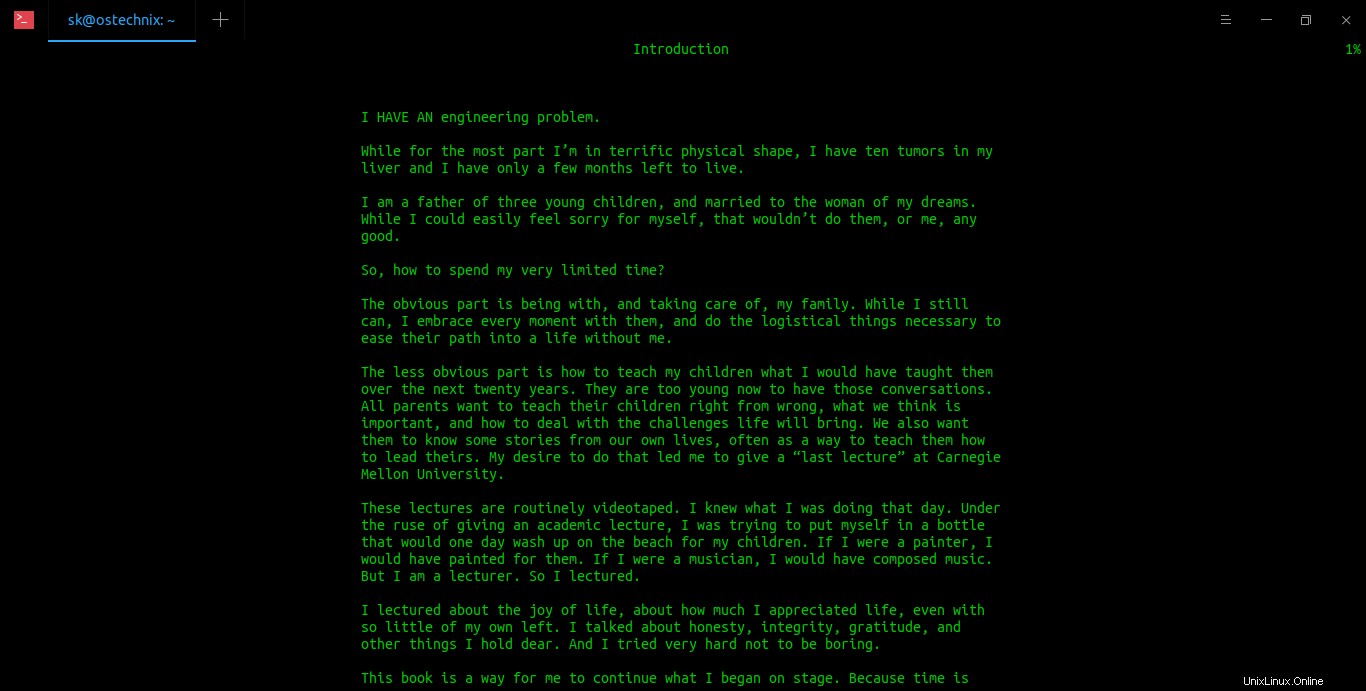
UP/DOWNを使用する ページ間を移動するための矢印。 qを押します 終了します。
電子書籍ファイル名のパスを指定しない場合、epyは履歴から最後にアクセスした電子書籍を開きます。
Epyは、ページをスクロールすると、右上隅に進行状況のパーセンテージを表示します。
epyによってアクセスされたすべての本は、閲覧履歴に保存されます。 -rを使用して、履歴に保存されている書籍を取得できます フラグ。
$ epy -r
Reading history:
1 ~/Downloads/The Last Lecture.epub
2* ~/Downloads/how to code in python.epub最後にアクセスした電子書籍ファイルにはアスタリスクが付いています。
以下のように、関連する番号が付いた履歴から特定の電子書籍を読むことができます。
$ epy 2Epyは、一致する検索文字列に基づいて履歴から電子書籍を開くこともできます。たとえば、「講義」という文字列を含む電子書籍を開くには、次のコマンドを実行するだけです。
$ epy lectureepyが文字列を指定した電子書籍を見つけられなかった場合、最後にアクセスした電子書籍を常に開きます。
ヘルプが必要な場合は、次を実行してください:
$ epy --help
Usages:
epy read last epub
epy EPUBFILE read EPUBFILE
epy STRINGS read matched STRINGS from history
epy NUMBER read file from history
with associated NUMBER
Options:
-r print reading history
-d dump epub
-h, --help print short, long help